Recupera i messaggi WhatsApp cancellati su Samsung Galaxy S7
Con oltre 1 miliardo di utenti, WhatsApp è una delle più grandi app di messaggistica sociale in circolazione. L’app ha sicuramente sostituito la pratica secolare della messaggistica e supporta anche funzionalità aggiuntive come chiamate vocali e videochiamate. Se hai perso i tuoi messaggi WhatsApp, non preoccuparti. In questo articolo informativo, ti insegneremo come recuperare i messaggi WhatsApp cancellati su Samsung S7. Cominciamo con!
Parte 1: Come recuperare i messaggi WhatsApp cancellati dai backup?
WhatsApp consente di eseguire un backup delle tue chat. Se lo fai regolarmente, puoi sempre recuperare i tuoi messaggi in pochissimo tempo. I tuoi messaggi potrebbero essere eliminati accidentalmente o potresti anche perdere i tuoi dati WhatsApp a causa di un malware o di uno scenario indesiderato. Anche quando si passa da un telefono all’altro, è possibile ripristinare i dati dal vecchio backup. Scopri come recuperare i messaggi WhatsApp cancellati su Samsung S7 seguendo questi passaggi.
1. In primo luogo, è necessario eseguire un backup dei dati in anticipo. Per fare ciò, vai alle opzioni di ‘Impostazioni’ sulla dashboard di WhatsApp.
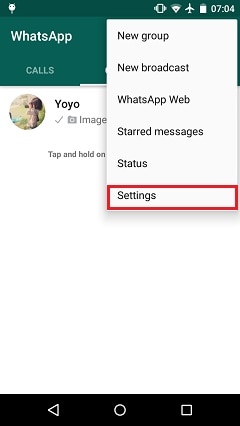
2. Tra tutte le opzioni fornite, seleziona la funzione ‘Chat e chiamate’ per continuare.

3. Ora tocca l’opzione ‘Backup delle chat’ e attendi un po’. WhatsApp salverà automaticamente i tuoi messaggi e ne eseguirà il backup tempestivo. Se lo desideri, puoi anche salvare il backup sul tuo Google Drive.
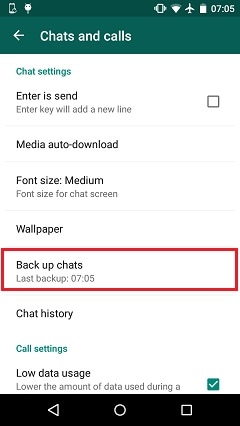
4. In futuro, se hai perso i tuoi messaggi WhatsApp, puoi semplicemente scegliere di installare nuovamente l’applicazione sul tuo telefonino. Dopo averlo collegato al tuo numero precedente, WhatsApp riconoscerà il backup della chat. Inoltre, può anche essere copiato dal Google Drive. Basta toccare l’opzione di ‘Ripristina’ e selezionare il file di backup. Attendi un po’ perché WhatsApp ripristinerà i tuoi dati. Al termine, tocca semplicemente il pulsante ‘Continua’ per goderti i suoi servizi con i tuoi dati precedentemente eliminati.

Parte 2: Come recuperare i messaggi WhatsApp eliminati senza backup?
Se non hai già eseguito un backup dei tuoi messaggi WhatsApp, non puoi seguire la procedura sopra indicata. Inoltre, è probabile che non sarai in grado di recuperare i file multimediali e gli allegati dopo aver recuperato il backup. Non preoccuparti! Anche se non hai eseguito un backup tempestivo dei tuoi messaggi WhatsApp, puoi comunque recuperarli con Recupero dati Android.
Fa parte del toolkit DrFoneTool ed è il primo software di recupero dati per Samsung S7. Pertanto, fornisce un modo sicuro e affidabile per eseguire l’operazione di ripristino dei dati. È già compatibile con più di 6000 dispositivi e funziona sia su Mac che su Windows. Poiché i messaggi di WhatsApp sono archiviati nella memoria principale del telefono, puoi recuperarli facilmente anche dopo una situazione imprevista con l’aiuto di Android Data Recovery.

Toolkit DrFoneTool – Recupero dati Android
Il primo software al mondo per il recupero di smartphone e tablet Android.
- Recupera i dati Android scansionando direttamente il tuo telefono e tablet Android.
- Visualizza in anteprima e recupera in modo selettivo ciò che desideri dal tuo telefono e tablet Android.
- Supporta vari tipi di file, inclusi WhatsApp, Messaggi e Contatti, Foto, Video, Audio e Documenti.
- Supporta oltre 6000 modelli di dispositivi Android e vari sistemi operativi Android, incluso Samsung S7.
Per utenti Windows
Se hai un PC Windows, puoi imparare come recuperare i messaggi WhatsApp cancellati su Samsung S7 seguendo questi passaggi.
1. Innanzitutto, scarica Android Data Recovery dal suo sito Web ufficiale qui. Installalo sul tuo sistema e avvialo in seguito per ottenere la seguente schermata. Seleziona ‘Recupero dati’ per avviare il processo.

2. Ora, utilizzando un cavo USB, collega il telefono al sistema. Abilita la funzione di debug USB prima di allora. Per fare ciò, devi prima abilitare le Opzioni sviluppatore. Questo può essere fatto visitando Impostazioni> Informazioni sul telefono e toccando ‘Numero build’ sette volte. Successivamente, visita Opzioni sviluppatore e abilita la funzione di debug USB. Quando collegherai il tuo dispositivo al sistema, potresti visualizzare un pop-up relativo all’autorizzazione di debug USB. Basta toccare il pulsante ‘Ok’ per confermarlo.

3. L’interfaccia ti chiederà di selezionare il tipo di dati che desideri recuperare. Seleziona l’opzione ‘Messaggi e allegati WhatsApp’ e fai clic sul pulsante ‘Avanti’ per procedere.

4. Selezionare una modalità per eseguire il ripristino dei dati. Per impostazione predefinita, è già impostato come Modalità standard. Se desideri personalizzarlo, seleziona la modalità avanzata e fai clic sul pulsante ‘Avvia’ per avviare il processo di ripristino.

5. Attendi qualche istante perché Android Data Recovery eseguirà la scansione del dispositivo e fornirà un’anteprima dei dati che è stato in grado di recuperare. Se ricevi un messaggio pop-up sul tuo dispositivo in merito all’autorizzazione di Superuser, accetta semplicemente.

6. Infine, seleziona i dati WhatsApp che desideri recuperare e fai clic sul pulsante ‘Recupera’ per recuperarli.

Parte 3: Confronto dei due metodi di recupero di cui sopra
Abbiamo fornito due modi diversi per recuperare i messaggi di WhatsApp. Tuttavia, entrambe queste tecniche sono di natura piuttosto distintiva. Il primo metodo può essere implementato solo quando hai già eseguito un backup dei dati della tua app. La maggior parte delle volte, non riusciamo a fare un backup tempestivo delle nostre chat. Se di recente non hai eseguito un backup delle tue chat, potresti non ottenere risultati fruttuosi seguendo questa tecnica. Inoltre, potresti non recuperare i tuoi allegati, poiché richiede principalmente il backup dei soli messaggi di testo.
D’altra parte, con Android Data Recovery di DrFoneTool, puoi provare a recuperare i tuoi messaggi, anche se non ne hai già eseguito il backup. Se il tuo dispositivo Android ha smesso di funzionare in modo prematuro, questo metodo può essere utilizzato per salvare i tuoi messaggi WhatsApp. Nel primo metodo, poiché il backup è archiviato nella memoria del telefono stesso, le possibilità di recuperarlo dopo aver perso tutti i dati sono piuttosto scarse. Anche se puoi sempre trasferire il backup su un Google Drive, ma se non hai eseguito questo passaggio necessario, potresti non recuperare mai i tuoi dati.
Pertanto, se non hai eseguito un backup recente dei tuoi dati, prendi l’assistenza di Android Data Recovery di DrFoneTool. Segui semplicemente le istruzioni sopra elencate e recupera i tuoi messaggi WhatsApp persi o cancellati.
Ci auguriamo che tu possa imparare come recuperare i messaggi WhatsApp cancellati su Samsung S7 dopo aver seguito questo tutorial. Se hai ancora dubbi sull’intero processo di recupero, non esitare a farcelo sapere nei commenti qui sotto.
ultimi articoli

